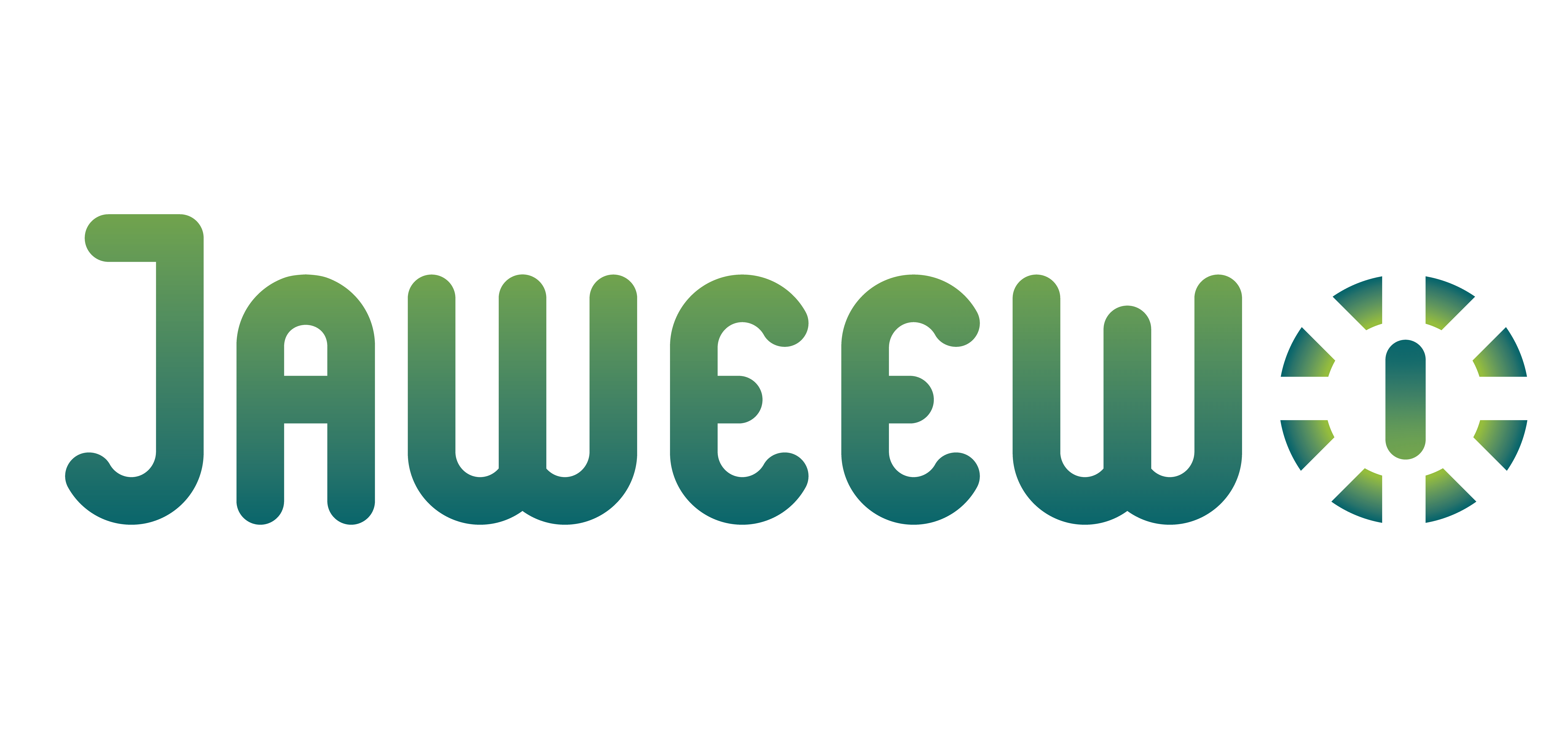Como instalar Visual Studio en Ubuntu 20.04
Visual Studio Code es un poderoso editor de código abierto desarrollado por Microsoft. Tiene soporte de depuración incorporado, control Git incorporado, resaltado de sintaxis, finalización de código, terminal integrado, refactorización de código y fragmentos.
Visual Studio Code es multiplataforma, disponible en Windows, Linux y MacOS.
Esta guía muestra dos formas de instalar Visual Studio Code en Ubuntu 20.04. El Código VS puede ser instalado como un paquete de snap a través de la tienda Snapcraft o como un paquete deb de los repositorios de Microsoft.
Elija el método de instalación más apropiado para su entorno.
Instalación de Visual Studio Code como un Snap Package
El paquete de Visual Studio Code es distribuido y mantenido por Microsoft.
Los snaps son paquetes de software autocontenidos que incluyen el binario de todas las dependencias necesarias para ejecutar la aplicación. Los paquetes de snaps son fáciles de actualizar y seguros. A diferencia de los paquetes deb estándar, los snaps tienen un mayor espacio en el disco y un mayor tiempo de inicio de la aplicación.
Los paquetes de snaps pueden ser instalados desde la línea de comandos o a través de la aplicación Ubuntu Software.
Para instalar el snap VS Code, abra su terminal (Ctrl+Alt+T) y ejecute el siguiente comando:
sudo snap install --classic code
Eso es todo. Visual Studio Code ha sido instalado en su máquina Ubuntu.
Si prefieres usar una interfaz gráfica de usuario, abre Ubuntu Software, busca “Visual Studio Code” e instala la aplicación:
Instalación de Visual Studio Code con Apt
Cada vez que se lanza una nueva versión, el paquete de Visual Studio Code se actualiza automáticamente en segundo plano.
Instalar Visual Studio Code con apt
Visual Studio Code está disponible en los repositorios oficiales de Microsoft Apt. Para instalarlo, sigue los siguientes pasos:
Actualice el índice de paquetes e instale las dependencias ejecutando el siguiente comando como un usuario con privilegios de sudo:
sudo apt update
sudo apt install software-properties-common apt-transport-https wget
Importa la clave de Microsoft GPG usando el siguiente comando wget:
wget -q https://packages.microsoft.com/keys/microsoft.asc -O- | sudo apt-key add -
Y habilitar el repositorio de Visual Studio Code escribiendo:
sudo add-apt-repository "deb [arch=amd64] https://packages.microsoft.com/repos/vscode stable main"
Una vez que el repositorio apt esté habilitado, instala el paquete de Visual Studio Code:
sudo apt install code
Cuando se lanza una nueva versión, puede actualizar el paquete de Visual Studio Code a través de la herramienta de actualización de software estándar de su escritorio o ejecutando los siguientes comandos en su terminal:
sudo apt update
sudo apt upgrade
Iniciando Visual Studio Code
En la barra de búsqueda de actividades escribe “Código de estudio visual” y haz clic en el icono para lanzar la aplicación.
Cuando inicies VS Code por primera vez, debería aparecer una ventana como la siguiente:
Ahora puedes empezar a instalar extensiones y configurar VS Code según tus preferencias.
VS Code también puede ser lanzado desde la línea de comandos escribiendo code.
Conclusión
Hemos explicado cómo instalar el código VS en Ubuntu 20.04.
Ahora puedes empezar a instalar nuevas extensiones y personalizar tu espacio de trabajo. Para aprender más sobre VS Code visita su página de documentación oficial.
Si tienes alguna pregunta, por favor deja un comentario abajo.